במאמר הזה מוסבר איך להגדיר הערות, פרמטרים של דיוק ורמות איכות בפרויקט Unity.
הערות
ההערות מספקות מידע הקשרי על הפעולות שהמשחק מבצע כשמתועד טיק.
הערות ברירת מחדל
תוסף מגדיר בשבילכם הערה אחת כברירת מחדל:
- Scene: מכיל את המזהה של הסצנה הנוכחית שמופעלת. שימושי במקרים שבהם רוב הרמות ממופות לסצנה אחת בפרויקט.
כדי לראות את ההערות האלה בממשק המשתמש:
- בוחרים באפשרות Google > Android Performance Tuner.
בוחרים בכרטיסייה פרמטרים של הערות ואז לוחצים על שימוש בפרמטרים מותאמים אישית.
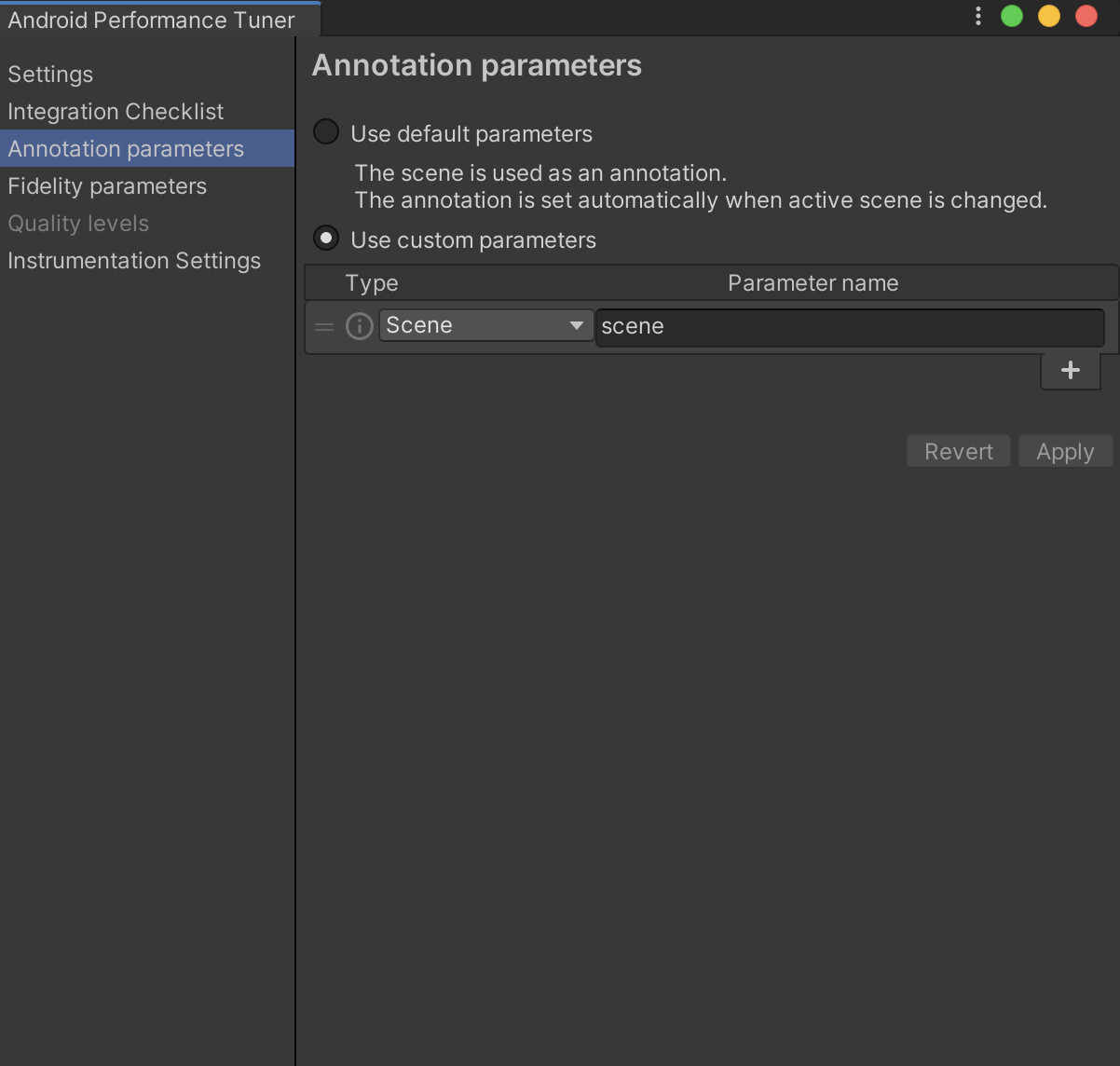 איור 1. הכרטיסייה Annotation parameters בפלאגין
איור 1. הכרטיסייה Annotation parameters בפלאגין
הגדרה ושימוש בהערה מותאמת אישית
כדי ליצור הערה מותאמת אישית:
- בכרטיסייה פרמטרים של הערות, לוחצים על הלחצן + כדי ליצור הערה חדשה.
בשורה החדשה, לוחצים על העמודה סוג ובוחרים באפשרות הוספה או עדכון של enum. לדוגמה, אפשר ליצור ספירה לדרגת הקושי במשחק.
אחרי שמציינים את ערכי ה-enum, לוחצים על הלחצן Add New Enum (הוספת enum חדש).
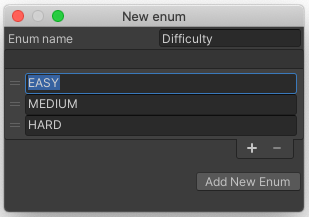 איור 2. הוספת enum חדש
איור 2. הוספת enum חדשבעמודה סוג, בוחרים את הסוג החדש. מזינים שם לפרמטר בעמודה שם הפרמטר.
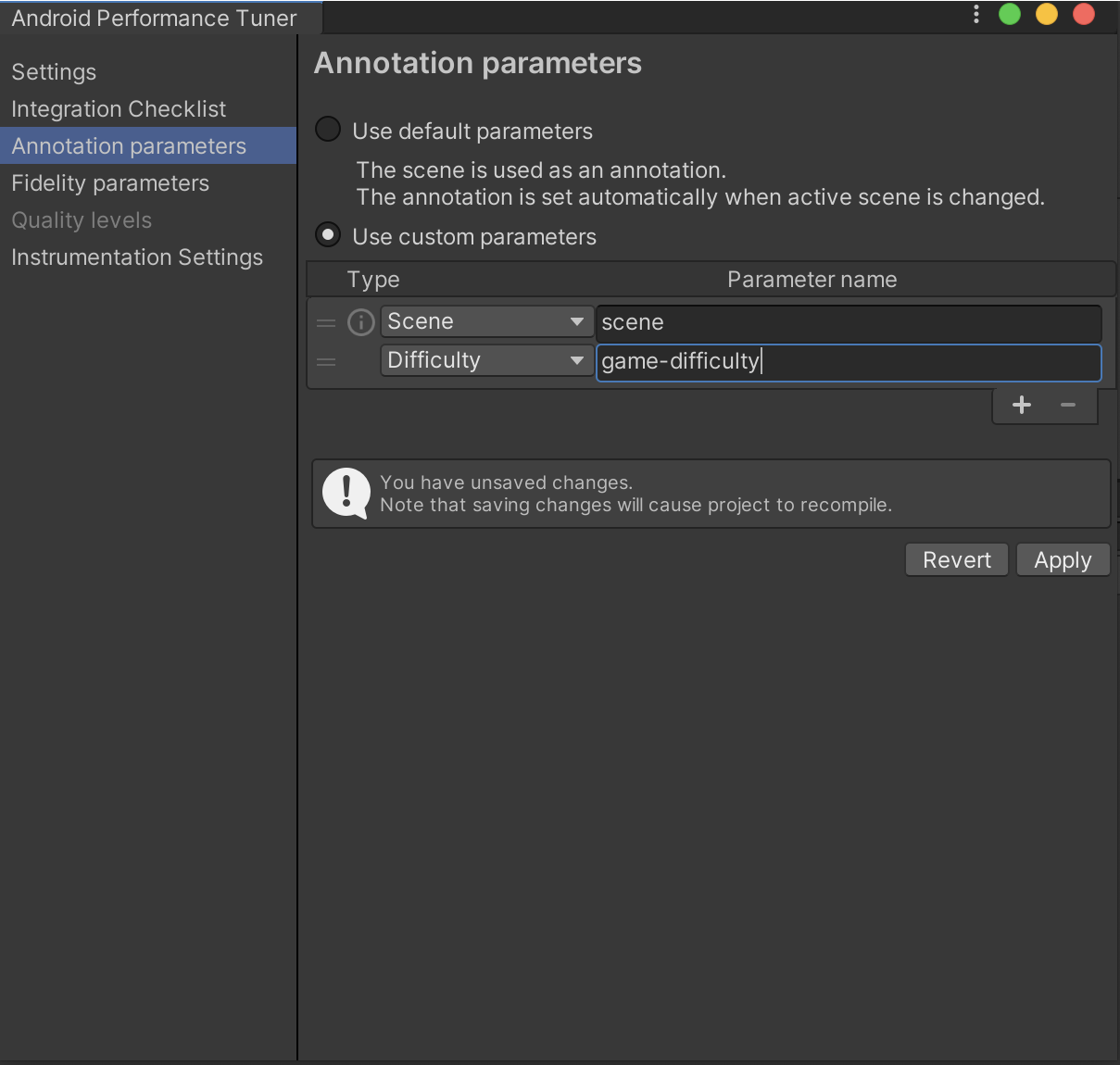 איור 3. בחירת ערך enum חדש
איור 3. בחירת ערך enum חדשלוחצים על הלחצן Apply (החלה) כדי שהפלאגין ייצור מחדש את קובצי הפרוטוקול והמחלקות.
כדי להגדיר את ההערה הזו במשחק, קוראים לפונקציה
SetCurrentAnnotation():
tuner.SetCurrentAnnotation(new Annotation
{
Scene = Scene.AssetsScenesMainmenu,
Difficulty = Difficulty.Medium
});
הגדרת פרמטרים של אמינות (Fidelity) ורמות איכות
פרמטרים של איכות משקפים את הביצועים וההגדרות הגרפיות של המשחק. רמות האיכות משמשות להוספת אנוטציות לסשנים, כדי שניתן יהיה לקבוע אם מכשירים פועלים ברמת איכות גבוהה מדי (שמובילה לביצועים נמוכים יותר) או נמוכה מדי (שמובילה להפחתה מיותרת של רמת הדיוק).
יכול להיות שבמשחק שלכם כבר יש פרמטרים שונים של רמת דיוק, כמו הפרמטרים הבאים:
- איכות הצל
- רזולוציית הטקסטורה
- איכות של מערכות חלקיקים
אפשר לקבץ מחדש את הפרמטרים האלה לרמות איכות (לדוגמה, 'נמוכה', 'בינונית' ו'גבוהה'). כדי שהפרמטרים האלה ידווחו בצורה תקינה על ידי Android Performance Tuner, ולאחר מכן ינותחו ויוצגו באופן חזותי ב-Google Play Console, צריך לחשוף את הפרמטרים לתוסף. מוסיפים את פרמטר האיכות בכרטיסייה פרמטרים של איכות.
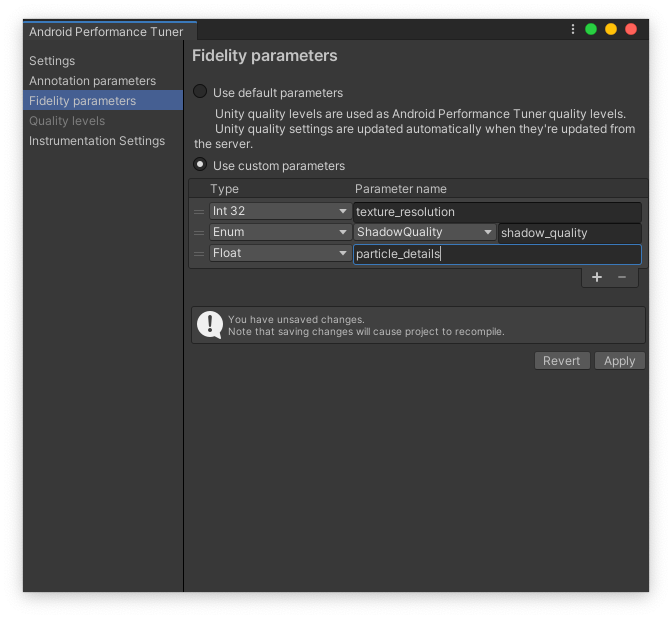 איור 4. הכרטיסייה Fidelity parameters בפלאגין
איור 4. הכרטיסייה Fidelity parameters בפלאגין
בוחרים באפשרות שימוש בפרמטרים מותאמים אישית, ואז מגדירים קבוצת פרמטרים. לכל פרמטר יש סוג, כמו הערות.
משתמשים בפונקציה
SetFidelityParameters()
כדי להגדיר את פרמטרים הנאמנות בהתאם במשחק:
tuner.SetFidelityParameters(new FidelityParams
{
ParticleDetails = 1.0f,
ShadowQuality = ShadowQuality.High,
TextureResolution = 2048,
});
לאחר מכן, מגדירים רמות איכות שונות שישמשו לקיבוץ הנתונים ב-Google Play Console ויספקו תובנות טובות יותר. מוסיפים את רמות האיכות בכרטיסייה רמות איכות.
לוחצים על הלחצן הוספת רמה כדי להוסיף את הרמה הראשונה. הגדרת כמה רמות שמשקפות מגמה. לדוגמה, אפשר להגדיר רמות מהנמוכה ביותר לגבוהה ביותר.
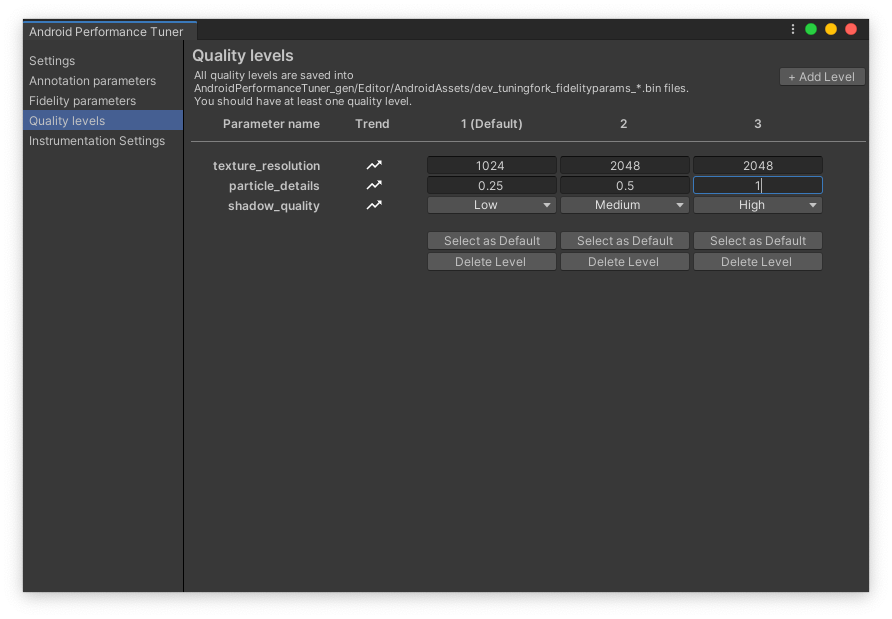 איור 5. הכרטיסייה רמות איכות בתוסף
איור 5. הכרטיסייה רמות איכות בתוסף
